En esta ocasión os traigo un tema sobre lentitud en WordPress y pasos para saber qué optimizar de tu WordPress.
Sabemos que el WordPress no tiene porque ir lento, es una plataforma que está optimizada para navegadores en la que los plugins no tienen que dar problemas de este tipo, pero aún así, en diversas ocasiones pasa y es un gran problema para el que tiene todo configurado y no sabe cuál es la razón de su WordPress lento.
La velocidad de carga de una web hecha con WordPress depende principalmente de 4 factores.
- El primero y quizás el más importante, es el HOSTING donde esté alojado.
- El THEME/TEMPLATE/PLANTILLA que tengamos instalado y configurado.
- Las imágenes subidas de productos o de entradas en nuestro blog.
- Los plugins que tengamos activos.
Voy a partir de que todos conocemos las limitaciones y las características de un hosting y que ya tenemos contratado un buen hosting, del que podamos fiarnos y que no va a ser el problema de nuestro WordPress que tarda en cargar. Me voy a centrar más que nada en los plugins y en cómo detectar, cuál de ellos es el que puede estar provocando que nuestro WordPress vaya lento.
Plugin P3 Performance Profiler, ayuda con tu WordPress lento
Este plugin es usado para verificar qué es lo que está haciendo que de nuestra web un WordPress pesado. Aporta todo tipo de datos, por ejemplo:
- El tiempo de carga total e individual de los plugins que tienes activos. De esta forma, podremos saber cuál es recomendable usar y cuál no.
- El porcentaje de tiempo total e individual que emplea tu web en la carga de plugins.
- El número de solicitudes que realizan a la base de datos con cada visita que recibes.
- Los tiempos de carga de tu Theme/Plantilla y el Core (núcleo) de WordPress.
- Las llamadas de PHP realizadas.
- El consumo de memoria (en MB) que emplea nuestra web en nuestro servidor.
Y lo mejor de todo ello es que es mostrado en gráficas intuitivas y fáciles de interpretar, que nos ayudarán a buscar y solucionar las razones de nuestra lentitud.
Cómo utilizar el plugin de WordPress P3 Performance Profiler
Es un plugin gratuito que podrás encontrar en la biblioteca de plugins de WordPress. Una vez que tengas el plugin instalado y activado en tu WordPress, simplemente tienes que ir, a Herramientas / P3 Plugin Profiler.
En la pantalla principal está el botón “Start Scan”.
Al pinchar en el botón de escaner te aparecerá una ventana como la imagen anterior, simplemente es para identificar el análisis que vas a realizar. Además te da a elegir si quieres hacer un “Auto scan” o “Manual scan”. Yo normalmente uso el «Auto Scan», ya que esto te analizará toda la web y el comportamiento de todos los plugins activos instalados.
Si eliges “Manual scan” podrás elegir una página concreta para analizar. Te puede resultar útil si tienes algún plugin que solo funciona en determinadas páginas.
Date cuenta de que el análisis puede llevarle un buen rato, recuerda que debes dejar esa ventana abierta mientras hace el análisis y esperar a que termine y ponga “View results”.
Cómo interpretar los resultados del P3 Performance Profiler
Una vez haya terminado de analizar nos permite ver los resultados, aquí hay que tener clara que nos va a hacer un análisis de lo que tenemos instalado y activo.
En la pestaña “Current”.
Según te muestro en la imagen anterior estamos viendo el último análisis que hemos realizado. Podríamos ir al historial pinchando en la pestaña «History», que supongo que ya lo habrás deducido… ahí nos mostrará otros análísis hechos con anterioridad que nos ayudarán a ver la evolución que hemos conseguido cambiando cosas de nuestro WordPress.
Magnitudes, 4 variables:
Total de plugins. Te indica los plugins que tienes instalados y activos en este momento en la web. Como ves yo ahora mismo tengo 13.
Tiempo de carga de los plugins. Indica el número de segundos que han tardado en cargar los plugins en cada visita. En mi caso, 0,448 segundos de media en cada visita.
Impacto de los plugins. Indica el porcentaje de tiempo que ha ocupado los plugins con respecto al tiempo total que ha tardado en cargar la web. En mi caso es de 34.7% velocidad que está muy bien, dado que tengo muy optimizado la carga de plugins y qué plugins utilizo.
Consultas MySQL. Este factor mide el número de consultas que han hecho los plugins a la base de datos. Cuantas menos consultas se realicen mejor. Si tienes pocas visitas no notarás la diferencia pero en páginas con mucho tráfico es un factor importante. La consulta a la Base de datos siempre es un cuello de botella, cuantas menos consultas realice más rápido será el sistema y más liberado estará el servidor.
Pestaña «RunTime By Plugin». Tiempo de ejecución de cada Plugin.
En esta pestaña podemos ver una gráfica circular que representa el consumo de cada plugin, puedes enviarte al mail el resumen de los datos, para ver los porcentajes concretos de los consumos. De aquí podemos sacar datos muy interesantes. Siguiendo con el ejemplo de mi web verás que:
- WordPress Seo by Yoast es el plugin que más consume recursos, normal hace un impacto muy grande en toda la web. Se come él solito la mitad de los recursos.
- WassUp Real Time Analytics consume un 12.64%, si tenemos en cuenta de que está analizando las visitas a nuestra web y creando log y gráficas de visita, no es mucho, otra cosa sería si ese consumo lo realiza un plugin que se utiliza para una cosa en concreta que usemos de vez en cuanto, ahí sería mucho.
- Better WordPress Minify consume otro 9.49%. En este caso esto es muy poco ya que está haciendo el trabajo de minimizar todos los ficheros de css, js del core del WordPress.
- Visual Term Description Editor consume un 8,50%, en este caso si me parece algo, es un plugin que nos permite editar nuestras categorías o etiquetas dándoles un formato de HTML a los textos, no me parece tan importante que tengan formato, con lo que, voy a quitarlo.
Pestaña «Detailed Breakdown». Detalles.
Podemos ver los resultados en otro tipo de gráfica, en la siguiente pestaña nos hace un estudio y nos muestra en formato gráfica de barras los resultados de los consumos.
La barra superior amarilla es el tiempo total de carga de los plugins instalados y activos que tenemos en nuestro WordPress. Cuanto más cerca esté a la línea amarilla más impacto provoca es plugin en nuestro WordPress.
- La primera marca es el consumo en tiempo del Core del WordPress.
- La segunda barra marca el consumo en tiempo del Theme, en este caso, y casi siempre ocurre le lleva más la carga del template escogido.
- Y la tercera barra que sobresale, es el consumo del WordPress SEO, que como es lógico si consume un 52% de máquina es el plugin que más tarde en cargar en segundos.
Conclusión no hay nada alarmante en todos los plugins, que tengamos que arreglar y que no podamos manejar. En el caso de que tú hagas un análisis y veas que hay algún plugin que despunta demasiado sobre los demás y que no te de una rentabilidad de uso o que lo que consigues con él puedes conseguirlo con otro plugin, no lo dudes cambia.
Pestaña «Detailed TimeLine». Detallando Línea de Tiempo.
La imagen anterior no corresponde a mi página web, sino a una página de un cliente, te he puesto este ejemplo para que compruebes que aquí si tenemos un problema con un plugin, y tenemos que dedicarle un rato para verificar y para buscar una solución.
El plugin que está haciendo de las suyas en «Enjoy instagram. Instagram», cuidado por el verde de asesor de cookies parece el mismo, y no lo es… el caso es que este plugin está consultado las imágenes que tiene en Instagram para ponerlas en el pie de la web, y el consumo del plugin es bestial, habría que estudiar si el problema son las imágenes que carga o simplemente es el plugin… yo de primeras lo que voy a hacer es probar con otro plugin que nos haga lo mismo, si el resultado es similar, son las imágenes, casi seguro. Desdeluego hay que probar algo porque hasta coge más recursos que el propio WordPress, bufff.
¿Qué conclusiones saco de estos datos? ¿Cómo mejorar mi Página web en WordPress que va Lenta?
- Me merece la pena cambiar de Editor de etiquetas y categorías.
- Que el plugin de SEO es una gran barrera desde el punto de vista de la velocidad de la web, pero te he de decir que no lo voy a sacar, es uno de los mejores plugins de SEO, ayuda muchísimo y es normal que sobrecargue la web está actuando en todos los ámbitos del WordPres.
- Que la plantilla usada está bien desde el punto de vista de carga.
- Que los demás plugins son muy, muy rápidos.
- Hay que quitar todos aquellos plugins que podamos sustituir por otros similares y que aporten mejores tiempos de carga, y por supuesto, encontrar el equilibrio en todo lo que está instalado, porque no vamos a tener plugins instalados que nos tiran el servidor simplemente porque nos muestren nuestras imágenes de instagram… no es rentable.
¿Quieres que audite tu web?
Para conseguir una página en WordPress más operativa y ágil
Razones por las que prestar atención a la velocidad de carga de una web, wordPress pesado
Considero muy importante la velocidad de carga de este CSS, es un factor a tener en cuenta por varios motivos, que paso a desarrollar:
- Tiempo de nuestro usuario. En internet cada vez tenemos menos paciencia y una web lenta puede llegar a desesperarnos, si tu web no carga rápido tu lector no esperará que cargue y estarás perdiendo una visita.
- En temas de SEO. Los buscadores prestan mucha atención a los tiempos de carga de una web, si quieres que tu web posicione bien necesitas una buena presentación o diseño agradable, por supuesto, buenos contenidos, y fundamental, cargue rápido.
- Tiempo de visita. Cuanto mejor experiencia tenga el usuario, más veces volverá y mejor convertirá, de forma que compre, o se suscriba…
Alternativas a este plugin
A lo mejor te parece un plugin complicado y no sabes muy bien como usarlo, no te preocupes puedes probar con alguna alternativa del mismo, te pongo un link que puede resultarte interesante: Alternativas al p3 plugin performance
Lo veo claro Mónica
Quiero una web mucho más ágil que la que tengo





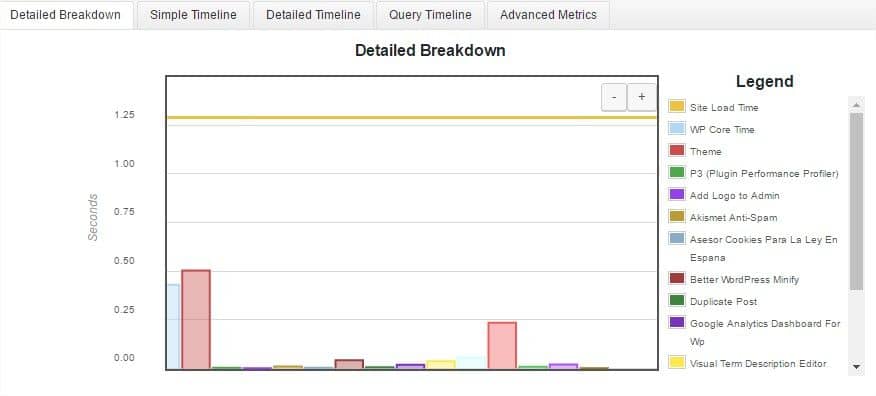

Hola Monica
Muchas gracias por toda la informacion, se nota que entiendes del tema, me gustaria intentar aprovechar estos conocimientos para preguntarte algo, en realidad estoy buscando una solucion para la gran lentitud que tengo en wordpress, pero en el editor, no en mi web que carga bien de momento, pero en el editor es terrible, a veces esta 5 min cargando hasta que puedo editar algo, he borrado plugins y tambien instalado otros que supuestamente mejoran eso, pero nada… tienes algun consejo?
Muchas gracias de antemano
Sergio Perez
TuParaisOnline
Buenas, mil gracias por ponerte en contacto conmigo. Y me encanta que te haya servido la información, la verdad es que cuando es escribo en mi blog siempre intento aportar información que os resulte útil. Cuando te refieres que te va lento el editor entiendo que lo que te va lento es el panel de control del propio wordpress, realmente nunca me ha pasado eso, y menos cuando me dices que la web la ves a buena velocidad.
En este caso podrían por lo que puedo llegar a pensar, ya te digo que nunca vi este caso, es que tengas algún tipo de fallo que esté causando esta lentitud, podría ser un problema entre plugins instalados, comentarios que tengas que sean spam y que te estén dando mucho peso a la BD y por ello al entrar en el panel de control tarde (pero es una suposición), podría ser tema de la plantilla que uses que sea un framework (o sea que tenga un editor que te permita hacer cambios de visualización de la web) y por lo tanto tarde mucho en cargar… son muchas las variables que pueden estar ocurriendo… me decanto por un fallo, por un problema de alguna tabla de wordpress que pese mucho (comentarios) o por una plantilla no lo suficientemente optimizada y por ello te da esos problemas.
Si deseas que te concrete algo más escríbeme directamente a [email protected] y mandame las claves y sin compromiso te lo reviso y te concreto más tu problema.